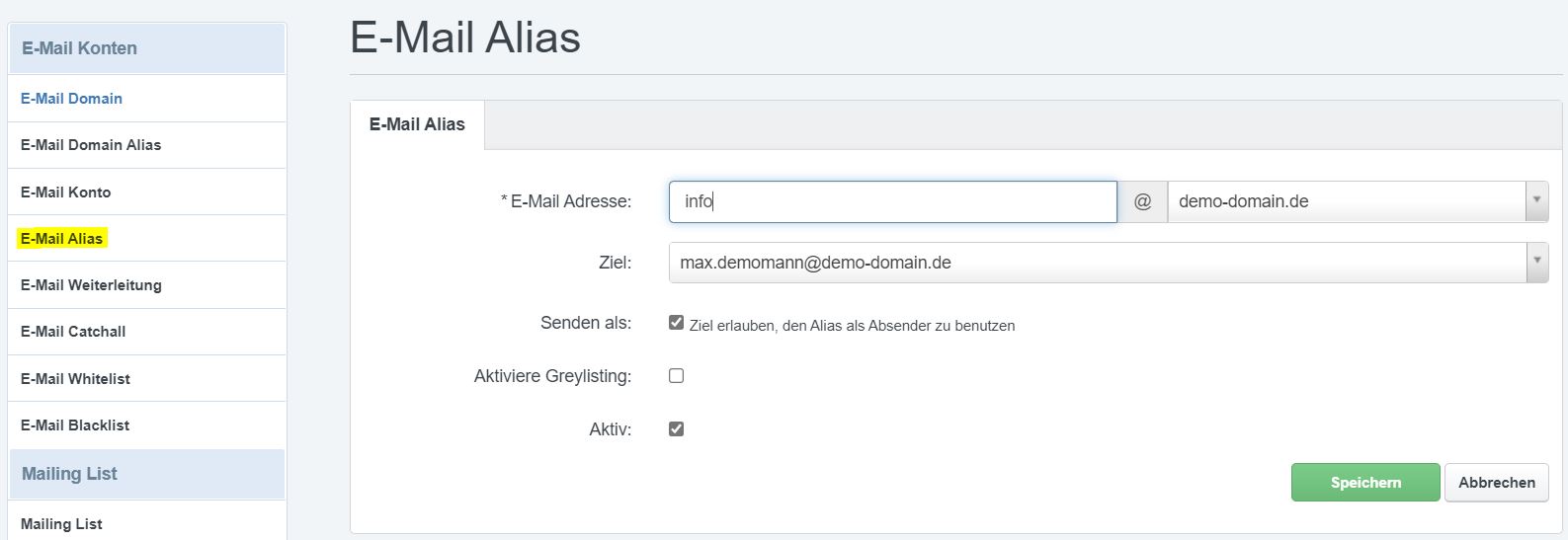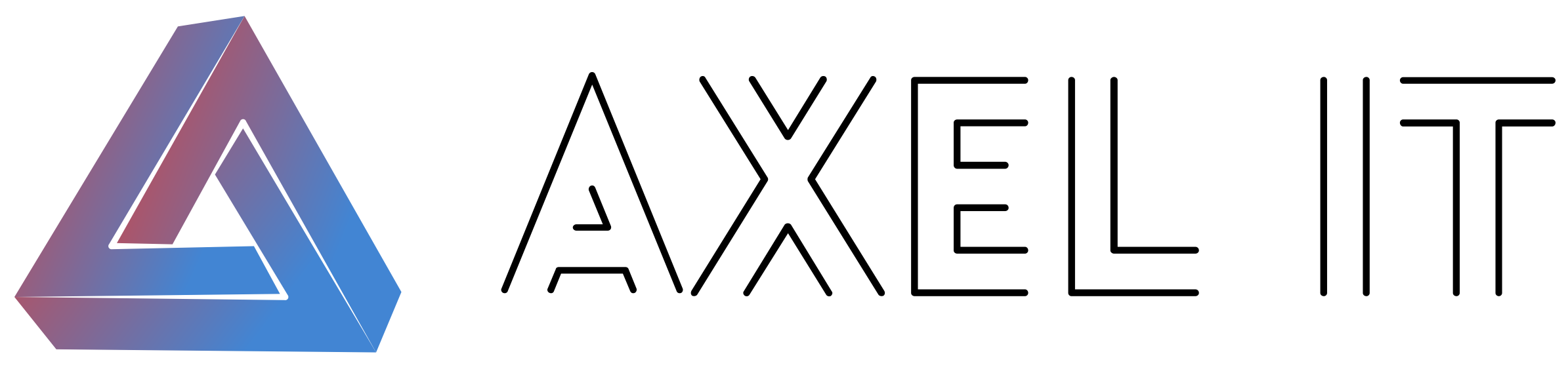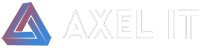Um Email-Konten bzw. Emailadressen (und deren Aliase) anzulegen melden Sie sich im Kundencenter an und wählen im Hauptmenü den Punk "EMail"
1. Email Domain anlegen
Als erstes muss eine Email Domain vorhanden sein unter der Ihre Konten Emails versenden und empfangen. Evtl. wurde diese schon von einem Admin angelegt.
Falls nicht legen Sie diese unter dem Menüpunkt "Domain" an.
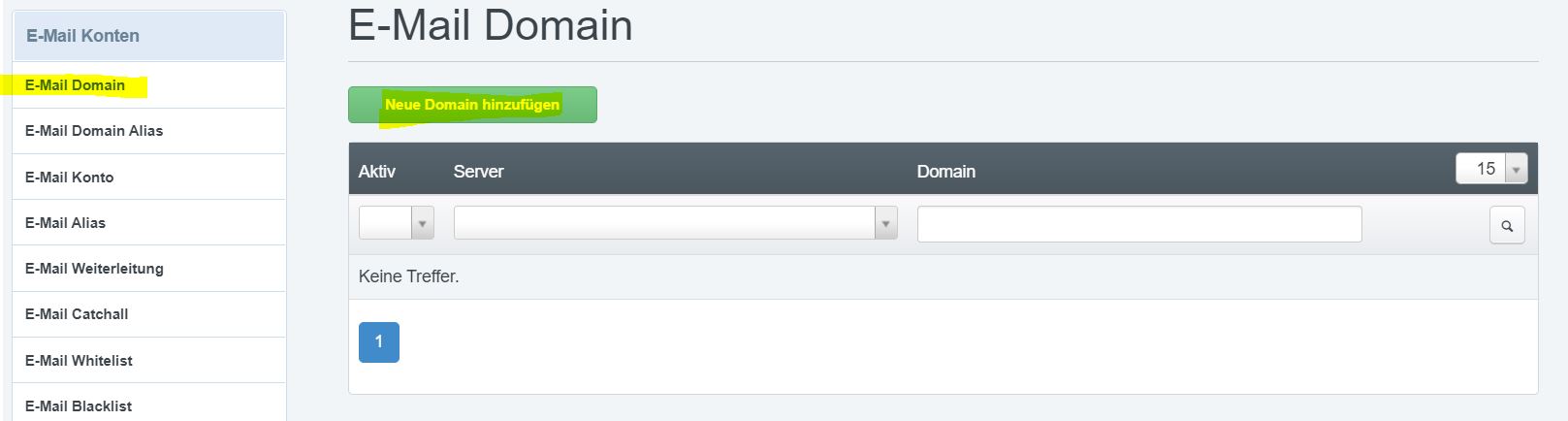
Im Feld Domain kommt das rein, was hinter dem @ steht. Üblicherweise ist das gleich zu setzen mit der gebuchten Domain.
Der ausgewählte Spamfilter gilt als Vorlage für alle unter der Domain angelegten Email-Konten.
DKIM sollte aktiviert werden, da dies zunehmend von mehr Email-Eingangs-Servern geprüft wird.
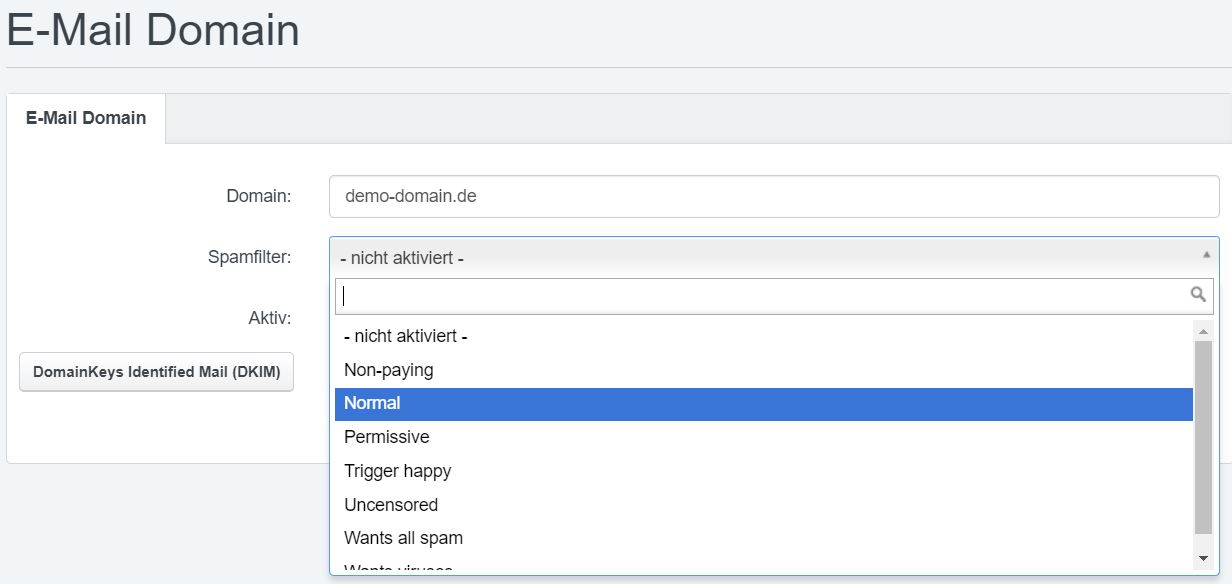
2. Email Konten (Postfächer) anlegen
Unter dem Menüpunkt "Email-Konto" legen Sie beliebig viele (falls nicht anders gebucht) Postfächer an
Name: ist der Anzeigename im Emailkop
E-Mail: ist die eigentliche Emailadresse unter der versendet und empfangen wird
Anmelden: Dies ist der Loginname für den Emailserver. Es empfiehlt sich die eigentliche Emailadresse auch als Anmeldename zu nutzen.
Prinzipiell ist aber auch jeder andere Loginname erlaubt.
Passwort: Dies ist das Passwort um sich am Emailserver mit der soeben erstellen Adresse anmelden zu können.
Sie können es selbst eingeben oder erstellen lassen.
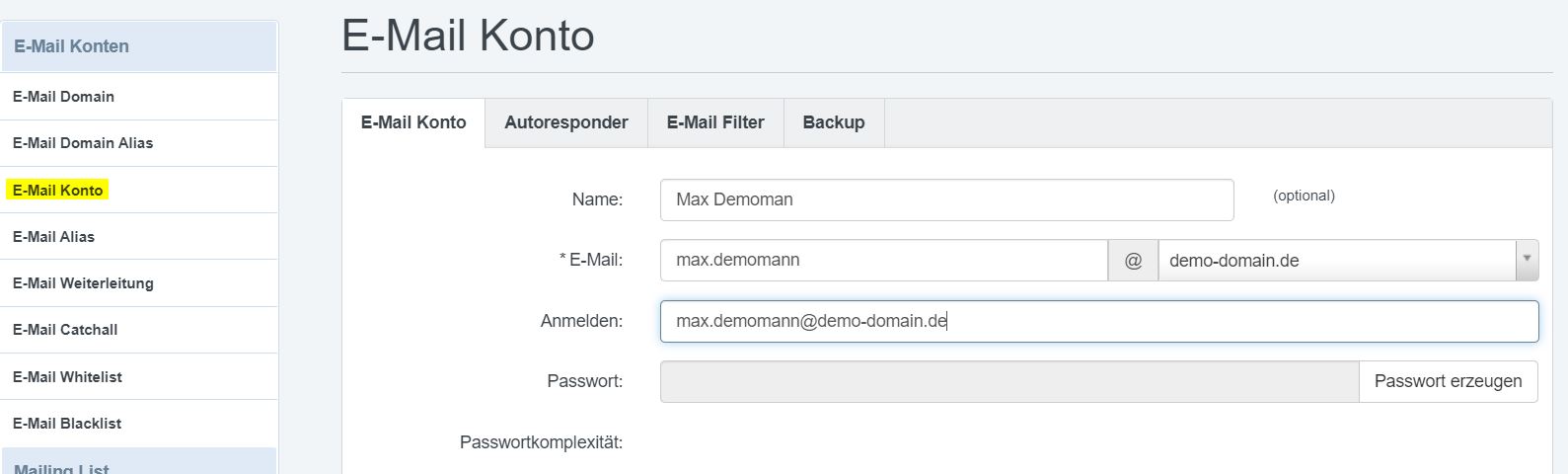
3. Email Aliase anlegen
Email Aliase leiten Emails an eine Adresse ohne eigenes Postfach an ein existierendes Postfach um.
Diese legen Sie im bereich Email Alias an.
Ist der Haken bei "Senden als" gesetzt, kann auch unter diesem Alias gesendet werden.
Die "Gesendet" und Antwortemails werde in dem unter "Ziel" angegebenen Konto gespeichert.